最近网上很多人求雨林木风系统安装教程光盘版,windows7之家小编当然听到了大家的呼声,用光盘安装雨林木风系统小编尝试过很多次,所以自认为还是有发言权的。今天刚好有空,就给大家说说雨林木风系统安装教程光盘版吧,如果大家有兴趣,小编就来教大家光盘安装雨林木风系统。
一、光盘安装雨林木风win7系统前期准备:
1、刻录好的雨林木风win7系统。
2、带光驱的电脑。
3、设置电脑启动为光驱启动。

雨林木风系统安装教程光盘图1
二、光盘安装雨林木风win7系统具体操作步骤:
1、设置好第一启动为光驱启动后,把光盘放入光驱。重启电脑,此时会出现带有"press any key to boot from CD..."字样的界面,这时随便按下键盘上的某个键即可。

雨林木风系统安装教程光盘图2
2、稍等片刻之后,则是会出现雨林木风win7 64位系统安装界面,大家此时选择“安装Win7系统到C盘”。(如果你的是新电脑,则需要对电脑分区以后才是安装系统。)
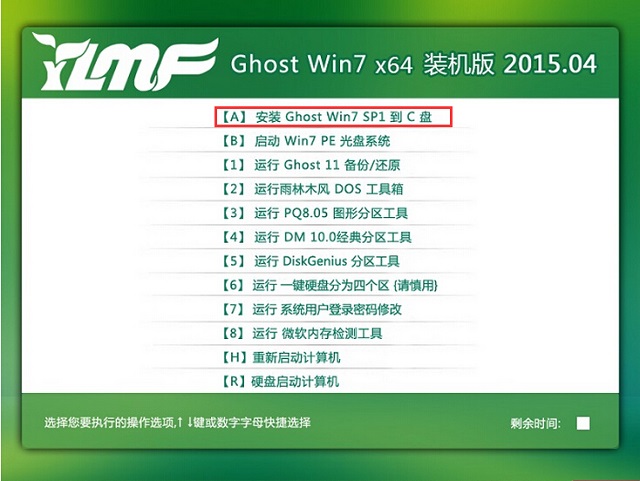
雨林木风系统安装教程光盘图3
3、选择好后,则是会进入的是系统还原进度界面,在这里可以看到还原进度。

雨林木风系统安装教程光盘图4
4、接下来是系统的自动安装过程了,雨林木风ghost系统安装过程会自动识别安装硬件驱动以及激活win7系统。以下为安装界面:

雨林木风系统安装教程光盘图5
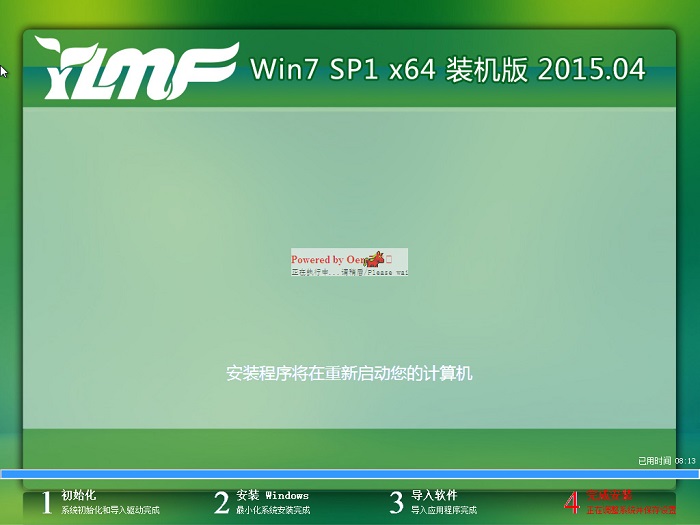
雨林木风系统安装教程光盘图6
5、喝口茶或化个妆的功夫,雨林木风win7 64位系统就安装好了,安装好之后的画面如下:

雨林木风系统安装教程光盘图7
关于雨林木风系统安装教程光盘的介绍就到这里了,大家不用惊讶,光盘安装雨林木风系统就是这么简单,连新手都可以操作哦。这当然是小编经过无数次的试验才得到的最简单方法,任何事情都一样,如果不去提炼方法过程我们就无法得到最好的技巧。如果大家需要镜像文件的话,可以去雨林木风官方网站下载。
Copyright ©2018-2023 www.958358.com 粤ICP备19111771号-7 增值电信业务经营许可证 粤B2-20231006